Jedným zo silných oblekov každého inteligentného reproduktora je jeho schopnosť streamovať širokú škálu hudby z viacerých služieb. Domovská stránka Google (99 USD vo Walmarte) nie je výnimkou. V skutočnosti sú obzvlášť skvelé pri hraní vašich obľúbených skladieb, aj keď si nemôžete spomenúť na skladbu podľa mena.
Tu je deväť tipov pre počúvanie hudby s domácim reproduktorom Google.
Počúvajte hudbu YouTube
Ak služba Hudba Google Play alebo Spotify nemajú konkrétnu verziu skladby, ktorá sa vám páči, alebo sa vám páči lepšia verzia, môžete počúvať skladbu v službe YouTube Music. Ak to chcete urobiť, stačí povedať niečo v duchu: "OK Google, hrajte" Selkies: The Endless Obsession "v službe YouTube Music."
Zmeňte predvolené služby
Jednou z prvých vecí, ktoré by ste mali robiť so svojim domácim reproduktorom Google, je predvolená hudobná služba. Ak to chcete zmeniť, otvorte aplikáciu Domovská stránka Google na svojom zariadení iPhone alebo zariadení Android, klepnite na tlačidlo trojdielneho hamburgera v ľavom hornom rohu a rozbaľte bočnú ponuku a zo zoznamu vyberte položku Hudba . Potom prepojte svoje účty v prípade potreby a klepnite na prepínač vedľa primárnej služby, ktorú chcete použiť.
Po nastavení predvolenej služby môžete stále používať ostatné služby tým, že objasníte, ktorý z nich chcete použiť na konci príkazov. Jednoducho povedzte: "OK Google, hrajte Fleet Foxes na Spotify, " alebo "OK Google, hrajte na hudbe Google Play úplne nový."
Nastavte zvuk vo viacerých miestnostiach
Ak máte vo svojom dome viac než jeden domáci reproduktor Google, môžete súčasne prehrávať hudbu na viacerých reproduktoroch. Ak to chcete urobiť, musíte vytvoriť zvukovú skupinu.
Najprv skontrolujte, či sú všetky zariadenia pripojené k rovnakej sieti Wi-Fi. Potom otvorte aplikáciu Domovská stránka Google a prejdite na položku Zariadenia (ikona v pravej hornej časti aplikácie v tvare televízora s reproduktorom pred ňou). V pravom hornom rohu jednej z kariet pre reproduktor klepnite na tlačidlo ponuky (tri vertikálne body) a vyberte možnosť Vytvoriť skupinu . Dajte skupine názov a vyberte všetky požadované zvukové zariadenia v skupine klepnutím na políčka vedľa ich názvov. Kliknite na tlačidlo Uložiť .
Ak vytvoríte skupinu a chcete prehrávať hudbu prostredníctvom všetkých zvukových zariadení v tejto skupine, povedzte: "OK Google, prehrávajte Nedeľa na [názov skupiny]."

Hádzať hudbu do televízora
Ak máte navyše Chromecast (50 dolárov v pláte fotoaparátu) vedľa vášho domáceho reproduktora Google, môžete pomocou služby Domovská stránka Google ovládať zariadenie Chromecast. Môžete zapnúť televízor a prehrávať videá YouTube alebo hudbu YouTube v televízore. Môžete tiež hádzať hudbu zo zariadenia Spotify alebo Hudby Google Play do zariadenia Chromecast. Len povedzte: "OK Google, hrajte Najvyššieho muža na zemi na [meno Chromecastu]."
Nájdite skladbu podľa kontextu
Počujete úžasnú novú skladbu a nepamätáte si jej? Žiaden strach. Pokiaľ si môžete niečo spomenúť na skladbu, môžete ju nájsť v Domovskej sieti Google.
Ak si spomeniete na časť textu, môžete povedať: "OK Google, prehrať pieseň, ktorá ide" Je to skutočný život? "" Môžete tiež povedať veci ako "Ok Google, hrať túto skladbu David Bowie v" Strážcovia galaxie. "" Nepracuje to vždy - v čase, keď som hovoril podobný príkaz, nemohol nájsť "nie je žiadna vysoká hora", Marvin Gaye a Tammi Terrell - ale s pokusom a omylom možno by ste mohli nájsť tú skladbu, ktorá bola vo vašich hlavách viazaná niekoľko dní.

Identifikujte skladby
Na druhej strane, ak sa pozeráte na televíziu alebo streamujete hudbu z niečoho okrem domáceho reproduktora Google, môžete sa opýtať, čo sa momentálne hrá. Stačí povedať: "OK Google, akú skladbu to je?" Povie vám meno piesne a kto ju spieva.
Hudobné aplikácie tretích strán
Okrem počúvania hudby má Domovská stránka Google dostatok hudobného softvéru od tretích strán, ktorý vás baví. K dispozícii sú hry, ako napríklad Music Quiz alebo Guess the Lyrics. Song of the Day je podcast z 89.3 The Current, ktorý má pomocnú aplikáciu, ktorá pre vás každý deň v týždni prehrá nezávislé umelci.
A je tu ešte veľa, aby sa prebrali. Jednoducho prejdite na stránku assistant.google.com/explore a vyhľadajte hudbu a vyhľadajte ďalšie.
Hudobný alarm
Chcete sa zobudiť na svoju obľúbenú skladbu? Teraz môžeš . Stačí povedať: "OK Google, prebudiť ma v 8 hodín ráno do zoznamu videí Brain Food." Môžete tiež prebudiť konkrétnu skladbu alebo hudbu konkrétneho umelca.
Časovač vypnutia
Ak chcete počúvať hudbu, keď zaspíte, ale nechcete nechať hudbu pokračovať v noci, použite časovač vypnutia. Jediné, čo musíte urobiť, je povedať: "OK Google, prestať hrať za 45 minút."
CNET Review
Domovská stránka Google Max
OK Google, na Maxe to vyzerá lepšie. Ale musím naozaj zaplatiť 400 dolárov? Prečítajte si recenziu



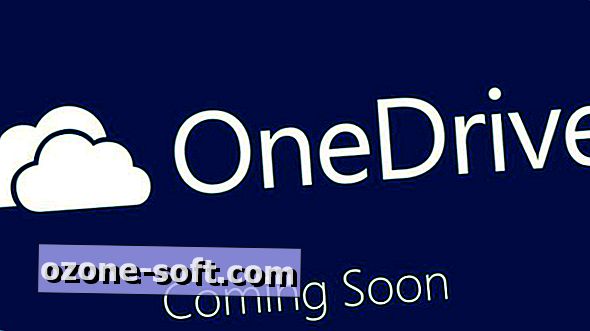









Zanechajte Svoj Komentár